Penzijní připojištění a životní pojištění v modulu Mzdy
Pro příspěvky na penzijní připojištění a životní pojištění jsou v modulu Mzdy využívány tyto mzdové složky:
- 9030 Penzijní připojištění zaměstnance
- 4301 Penzijní připojištění organizace
- 9050 Životní pojištění zaměstnance
- 4302 Životní pojištění organizace
- 4311 Pojištění - přidanění (vytváří program)
9030 - Penzijní připojištění zaměstnance
Mzdová složka 9030 - Penzijní připojištění zaměstnance je vstupní mzdovou složkou pro zadání části příspěvku na penzijní připojištění hrazeného zaměstnancem. Tato mzdová složka se vloží příslušnému zaměstnanci do jeho trvalých mzdových složek.
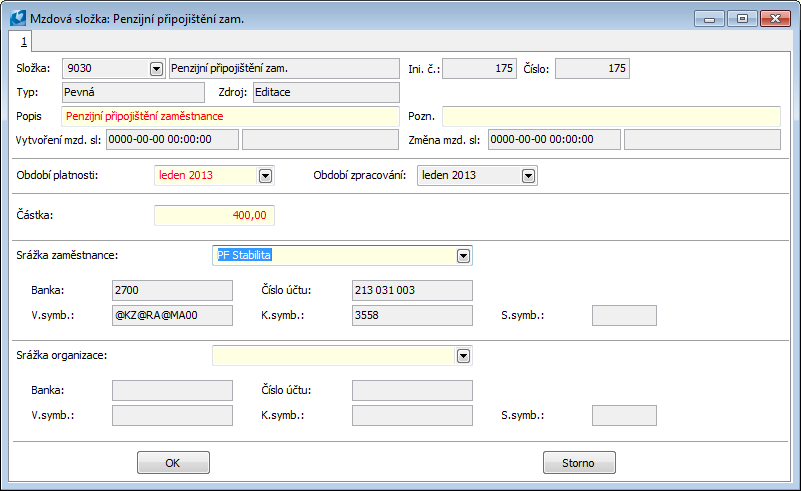
Obr.: Mzdová složka 9030 - Penzijní připojištění zaměstnance
V polích Platnost od určujeme dobu platnosti této mzdové složky. Pokud tato pole vyplněna nejsou, složka platí neomezeně. Příjemce dané srážky se zadává do pole Srážka zaměstnance a poté jsou automaticky vyplněna zbývající pole určující bankovní spojení. Pole Částka slouží k zadání výše příspěvku.
4301 - Penzijní připojištění organizace
Mzdová složka "4301 - Penzijní připojištění organizace" je vstupní mzdovou složkou pro zadávání té části penzijního připojištění, kterou hradí organizace zaměstnancům. Pokud tedy firma přispívá na penzijní připojištění svým zaměstnancům, zadá se tato mzdová složka příslušnému zaměstnanci do jeho trvalých mzdových složek. Pro zadání pevné částky příspěvku vyplníme pole Částka. Pokud bychom chtěli složku časově omezit, vyplníme pole Období platnosti.
Srážku ze mzdy, na kterou mají být příspěvky zasílány, vybereme v poli Srážka zaměstnance (pro individuální platby) nebo v poli Srážka organizace (pro hromadné zasílání plateb - za všechny zaměstnance v sumě jednou částkou).
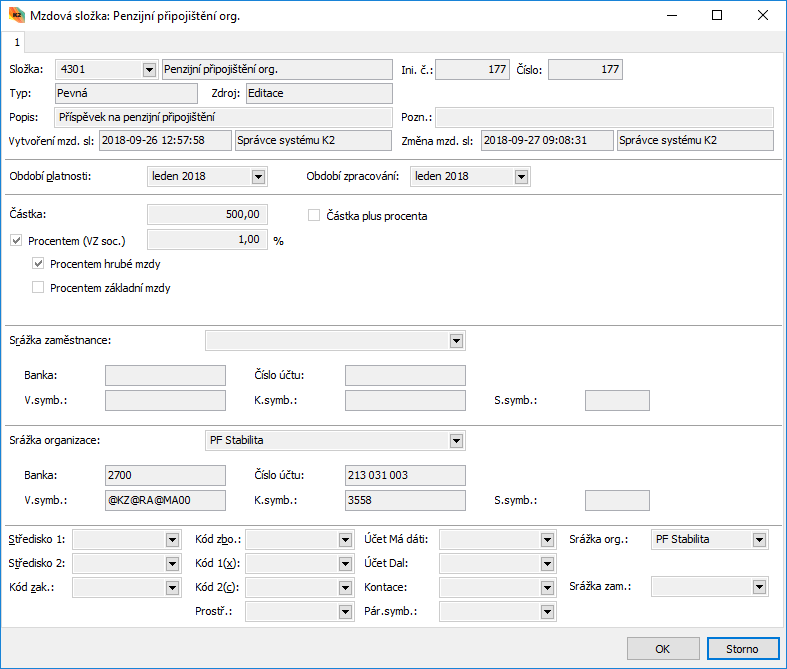
Obr.: Formulář pro zadání MS 4301 Penzijní pojištění organizace
Příspěvek hrazený firmou lze stanovit také pohyblivě a omezit stanovením maximální hodnoty příspěvku v poli Částka.
- Určením procenta vyměřovacího základu sociálního pojištění - zatrženo pole Procentem (VZ soc.) a vepsána hodnota Procent.
- Určením procenta z hrubé mzdy - zatrženo pole Procentem a také zatrženo pole Procentem hrubé mzdy, vepsána hodnota Procent.
- Určením procenta ze základní mzdy (z druhé strany Mzdových údajů pole Základní mzda) - zatrženo pole Procentem a také zatrženo pole Procentem základní mzdy, vepsána hodnota Procent.
Příspěvek hrazený firmou lze stanovit pomocí zatržítka Částka plus procenta také jako součet částky (zadané v poli Částka) a procenta (nastaveného v části Procentem).
9050 - Životní pojištění zaměstnance
Mzdová složka 9050 - Životní pojištění zaměstnance je vstupní mzdovou složkou pro zadání příspěvku na životní pojištění hrazeného zaměstnancem. Jedná se o pevnou, programem kontrolovanou mzdovou složku a je proto nutné ji pro tuto srážku vždy využít.
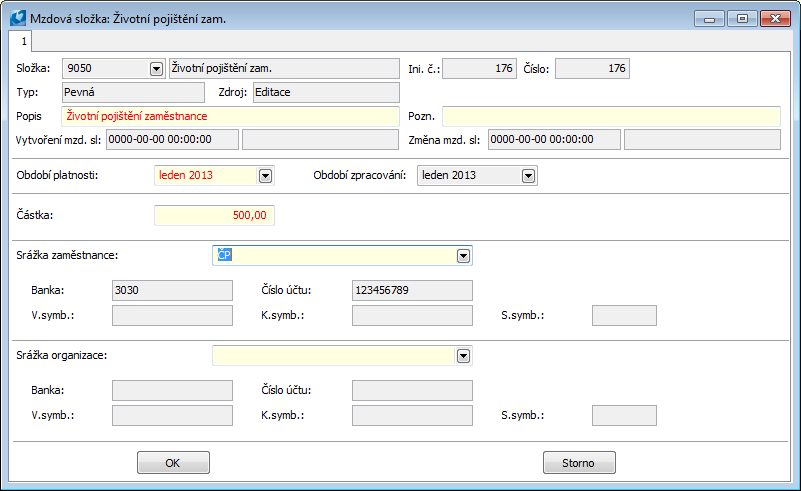
Obr.: Mzdová složka 905 - Životní pojištění zaměstnance
V polích Platnost od a Platnost do určujeme dobu platnosti této mzdové složky. Pokud tato pole vyplněna nejsou, složka platí neomezeně. Do pole Částka se zadává výše příspěvku zaměstnance vždy pevnou částkou. Příjemce dané srážky se zadává do pole Srážka zaměstnance a poté jsou automaticky vyplněna zbývající pole určující bankovní spojení.
4302 - Životní pojištění organizace
Pro příspěvek zaměstnavatele na životní pojištění zaměstnance je programem vyhrazena a kontrolována mzdová složka "4302 - Životní pojištění organizace". Je tedy nutné vždy využít pouze tuto mzdovou složku.
Srážku z mezd, na kterou mají být příspěvky zasílány, vybereme v poli Srážka zaměstnance (pro individuální platby) nebo v poli Srážka organizace (pro hromadné zasílání plateb - za všechny zaměstnance v sumě jednotnou částkou). Výši příspěvku doplníme do pole Částka. Pokud bychom chtěli složku časově omezit, vyplníme Období platnosti.
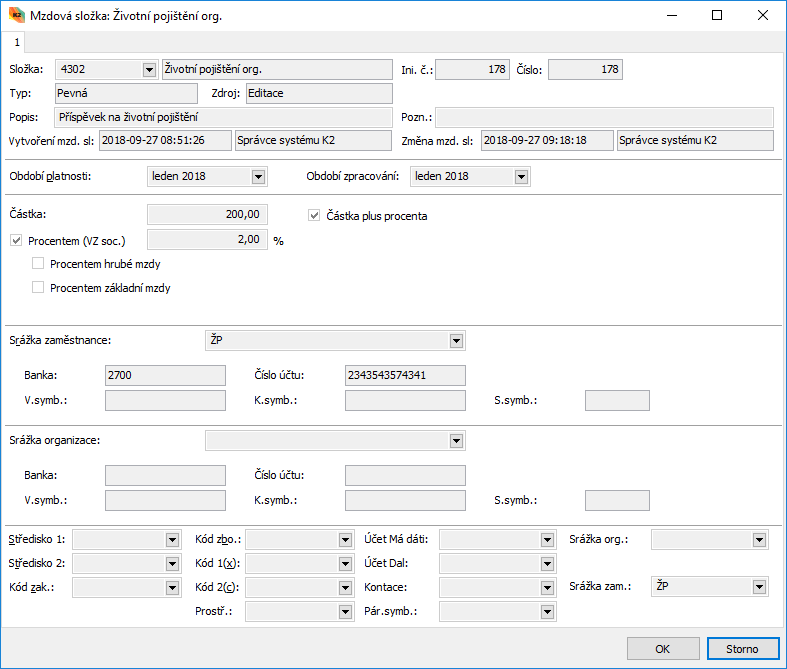
Obr.: Formulář pro zadání MS 4302 Životní pojištění organizace
Také příspěvek na životní pojištění hrazený firmou lze stanovit pohyblivě a omezit stanovením maximální hodnoty příspěvku v poli Částka.
- Určením procenta vyměřovacího základu sociálního pojištění - zatrženo pole Procentem (VZ soc.) a vepsána hodnota Procent.
- Určením procenta z hrubé mzdy - zatrženo pole Procentem a také zatrženo pole Procentem hrubé mzdy, vepsána hodnota Procent.
- Určením procenta ze základní mzdy (z druhé strany Mzdových údajů pole Základní mzda) - zatrženo pole Procentem a také zatrženo pole Procentem základní mzdy, vepsána hodnota Procent.
Příspěvek hrazený firmou lze stanovit pomocí zatržítka Částka plus procenta také jako součet částky (zadané v poli Částka) a procenta (nastaveného v části Procentem).
4311 - Pojištění - přidanění
Tato mzdová složka je generována programem automaticky po překročení limitu pro příspěvek zaměstnavatele ve výši 30.000,-- ročně v úhrnu za penzijní připojištění a životní pojištění. O tuto částku se poté zvyšují základy pro výpočet daně z příjmu i sociální a zdravotní pojištění.
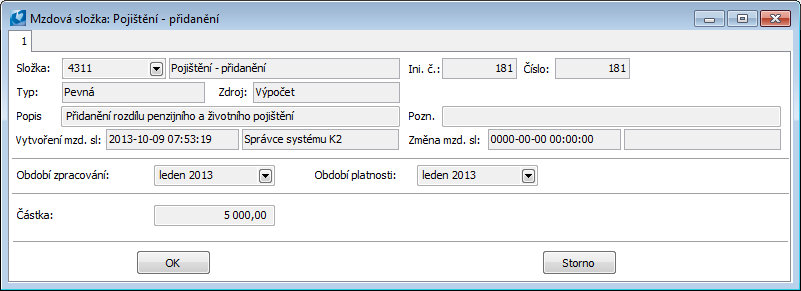
Obr.: Automaticky vytvořená MS 4311 z 6. strany Mzdových údajů - formulář
Příspěvky na penzijní a životní pojištění
Tento skript umožňuje hromadně vytvořit popř. provést změnu mzdových složek pro penzijní připojištění a životní pojištění na 4. straně Mzdových údajů. Skript spouští funkci Hromadný zápis penzijního a životního pojištění.
Hromadný zápis penzijního a životního pojištění
Tato funkce vytvoří srážku ze mzdy pro platbu příspěvků na životní pojištění nebo penzijní připojištění a uloží ji do knihy Srážky z mezd za organizaci.
U této srážky bude na 1. straně automaticky zatržena hromadná platba a je na ní také uloženo příslušné bankovní spojení. Kód zaměstnavatele přidělený penzijním fondem se uloží na 4. stranu srážky do pole č.smlouvy/rozhodnutí/jednací. Dále funkce umožňuje vložit, popř. aktualizovat mzdové složky 9030 – Penzijní připojištění, 4301 – Penzijní připojištění zaměstnanců, 9050 – Životní pojištění zaměstnance a 4302 – Životní pojištění organizace.
Po spuštění funkce je nutné klávesou Insert zobrazit formulář Hromadný zápis a vyplnit příslušná pole.
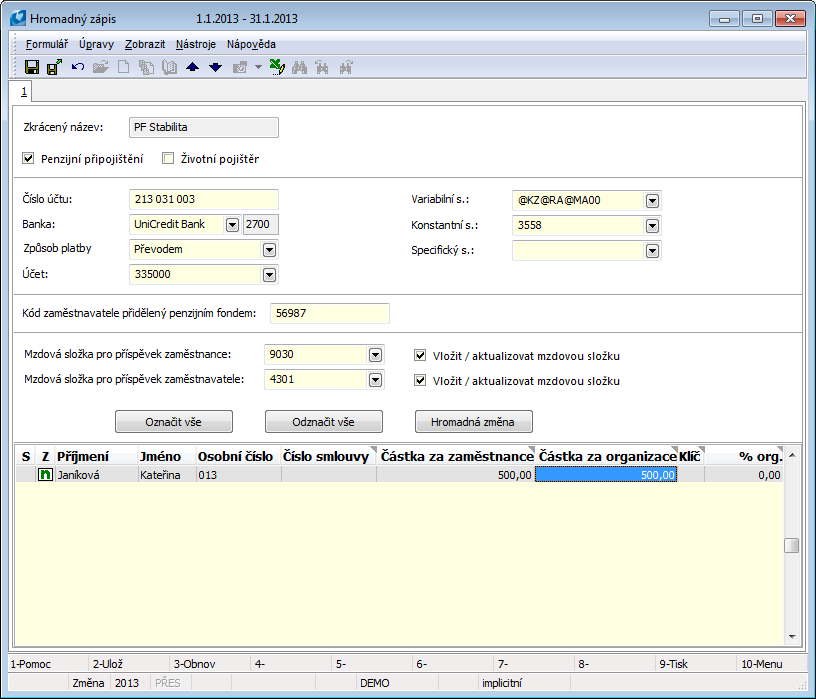
Obr.: Formulář Hromadný zápis
Popis polí:
Zkrácený název |
Pole pro zkratku penzijního fondu nebo pojišťovny. |
Penzijní připojištění |
Pokud je toto pole zatrženo, vytvoří se, popř. aktualizují ve mzdových údajích mzdové složky pro penzijní připojištění. |
Životní pojištění |
Pokud je toto pole zatrženo, vytvoří se, popř. aktualizují ve mzdových údajích mzdové složky pro životní pojištění. |
Číslo účtu |
Číslo bankovního účtu. |
Banka |
Pole pro výběr banky z knihy Bank. |
Způsob platby |
Způsob úhrady (Převodem, složenkou,...) |
Účet |
Účet z účetní osnovy. |
Variabilní s. |
Variabilní symbol srážky pro platbu příspěvků na penzijní nebo životní pojištění. |
Konstantní s. |
Konstantní symbol srážky. |
Specifický s. |
Specifický symbol bankovního spojení. |
Kód zaměstnavatele přidělený penzijním fondem |
Pole pro kód, který je přidělen penzijním fondem. Kód se uloží na 4. stranu srážky za organizaci do pole č. smlouvy/rozhodnutí/jednací. |
Mzdová složka pro příspěvek zaměstnance |
Pole pro výběr mzdové složky pro příspěvek zaměstnance na penzijní připojištění popř. životní pojištění. |
Mzdová složka pro příspěvek zaměstnavatele |
Pole pro výběr mzdové složky pro příspěvek zaměstnavatele na penzijní připojištění popř. životní pojištění. |
Vložit/aktualizovat mzdovou složku |
Pokud je toto pole zatrženo, vytvoří se, popř. aktualizuje ve mzdových údajích vybraná mzdová složka. Pokud pole zatrhnuto není, vytvoří se pouze srážka ze mzdy. |
Hromadná změna |
Tlačítko vyvolá formulář, který umožní hromadně zadat údaje pro hromadný zápis vybraným zaměstnancům. |
Označit vše |
Tlačítkem je možné označit hvězdičkou všechny zaměstnance v dolní části formuláře. |
Odznačit vše |
Tlačítkem je možné odznačit všechny zaměstnance, kteří byli označeni hvězdičkou. |
Důležité je správně zatrhnout pole Penzijní připojištění nebo Životní pojištění v horní části tohoto formuláře, v závislosti na tom, zda chceme vytvořit srážku ze mzdy a mzdové složky pro penzijní připojištění nebo životní pojištění. Po zatrhnutí jednoho z těchto dvou polí již funkce předbízí správné mzdové složky, které je nutné použít pro jednotlivé příspěvky. V případě penzijního připojištění se jedná o složky 9030 - Penzijní připojištění a 4301 - Penzijní připojištění org. V případě životního pojištění to jsou mzdové složky 9050 - Životní pojištění zaměstnanec a 4302 - Životní pojištění org.
Do spodní části formuláře je nutné pomocí klávesy Insert vložit zaměstnance , u kterých požadujeme hromadný zápis provést. Jednotlivé zaměstnance je možné vybrat přímo z knihy Personální údaje. V případě, že má zaměstnanec více platných pracovních vztahů, pak budou mzdové složky vloženy na pracovní vztah, na kterém se daní (na 3. straně MÚ je nastaveno v poli Danění - DP nebo DN.).
Výši jednotlivých příspěvků na penzijní připojištění popř. životní pojištění určujeme pevnou částkou v editovatelných sloupcích v dolní části tohoto formuláře. Je tedy nutné u jednotlivých zaměstnanců vyplnit pole ve sloupcích Částka za zaměstnance a Částka za organizace. Tyto pole je možné editovat pomocí klávesy Enter.
Tlačítko Hromadná změna otevře formulář Hromadná změna. Pomocí tohoto formuláře je možné vložit shodné údaje pro hromadný zápis všem vybraným zaměstnancům, tzn. všem zaměstnancům v dolní části, kteří jsou označeni hvězdičkou.
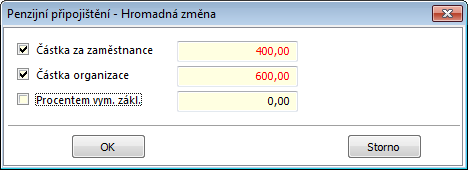
Obr.: Formulář Hromadná změna
Do polí Částka za zaměstnance a Částka organizace je možné zapsat výši jednotlivých příspěvků. Zatržením polí v levé části formuláře určujeme u jaké části příspěvku se hromadná změna provede. Pokud tedy chceme provést hromadnou změnu příspěvku za zaměstnance i příspěvku organizace musí být obě tato políčka zatrhnuta.
Pokud je tento formulář správně vyplněn, po stisku tlačítka OK se zapíší tyto údaje všem zaměstnancům označeným hvězdičkou.
V případě, že nechceme mzdové složky pro příspěvek zaměstnance i zaměstnavatele do trvalých mzdových složek zaměstnanců vkládat nebo je aktualizovat, pak políčka Vložit/aktualizovat mzdovou složku ponecháme nezatržené. Funkce poté vytvoří pouze srážku ze mzdy v knize Srážky z mezd za organizaci. Po dosazení příslušných údajů můžeme formulář klávesou F2 uložit a hromadný zápis, popř. vložení či aktualizace mzdových složek se provede.
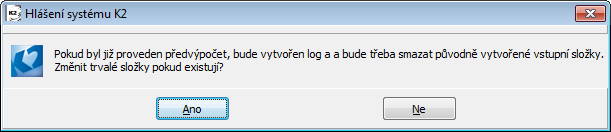
Obr.: Hlášení po F2
Po stisku klávesy F2 se zobrazí informativní hlášení, aby si uživatel uvědomil, že pokud provádí změny po provedeném předvýpočtu, bude dále nutné smazat mzdové složky vytvořené původně předvýpočtem (před provedenými změnami). V logu se zobrazí, u koho bude nutné tyto mzdové složky smazat. Součástí hlášení je také dotaz na změnu trvalých složek, které na 4. straně Mzdových údajů již existují (na tuto srážku). Při ANO dojde k úpravě trvalých mzdových složek:
- Pokud mzdová složka vznikla v aktuálním měsíci, pak dojde k její změně
- Pokud mzdová složka vznikla v některé předchozí periodě, pak se tato mzdová složka ukončí a místo ní je vložena nová mzdová složka
, při NE se změna neprovede.
Hromadná platba životního pojištění a penzijního pojištění
V IS K2 je možnost posílat hromadně platby na životní a penzijní pojištění a to pomocí dvou skriptů, které jsou spustitelné nad Mzdovými údaji. Jedná se o skript Hromadné platby – nastavení parametrů, druhým skriptem je Hromadné platby – výpočet a export.
Skriptový formulář byl zhotoven podle vzoru České pojišťovny (životní pojištění) a podle vzoru Asociace penzijních fondů (penzijní pojištění).
- Hromadné platby – nastavení parametrů
Tento formulářový skript je určen pro nastavení parametrů plateb.
- Hromadné platby – výpočet a export
Spuštěním skriptu je proveden výpočet a vytvořen exportní platební soubor. Pokud zaměstnavatel hradí příspěvky a zároveň provádí srážku ze mzdy svým zaměstnancům na jejich životní pojištění, vytvoří se dva platební soubory. U penzijního pojištění se vytváří pouze jeden platební soubor.
Hromadnou platbou se rozumí úhrada příspěvků na penzijní nebo životní pojištění za všechny zaměstnance dohromady jednou částkou. Tento způsob úhrady nejen snižuje administrativní náklady, ale také výrazně snižuje náročnost provedení. Současně se zasláním hromadné platby je vždy nutno dodat rozpis, tj. soupisku smluv a výši příspěvků, na němž má být tato částka rozúčtována.
1. Vytvoření srážek z mezd a mzdových složek pro životní pojištění:
a) Hromadným zápisem
b) Individuálně
2. Provedení Předvýpočtu (Shift + F3) a Výpočtu (Ctrl + F3)
3. Spuštění skriptu Hromadné platby - nastavení parametrů
4. Spuštění skriptu Hromadné platby - výpočet a export
5. Sestava Rozpis hromadných plateb
6. Závazky z mezd
Jednotlivé body jsou dále blíže popsány.
Pro hromadný zápis životního pojištění je určen skript Příspěvky na životní a penzijní pojištění, který spouští funkci Hromadný zápis penzijního a životního pojištění.
Hromadný zápis penzijního a životního pojištění zajistí uložení údajů pro platbu životního pojištění do knihy Srážky z mezd za organizaci. Funkce umožňuje vložit, popř. aktualizovat mzdové složky 9050 - Životní pojištění zaměstnance a 4302 - Životní pojištění organizace.
Po spuštění funkce je nutné klávesou Insert zobrazit formulář Hromadný zápis a vyplnit příslušná pole. Zde je tedy možné vyplnit pohromadě všechny potřebné údaje.
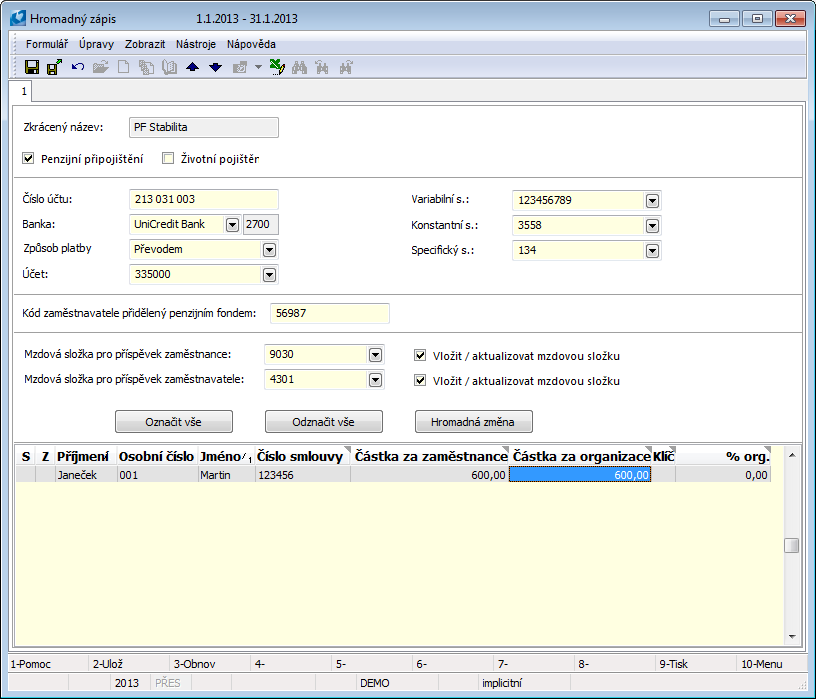
Obr.: Hromadný zápis životního pojištění
Podrobněji je hromadný zápis vysvětlen v samostatné kapitole Hromadný zápis penzijního a životního pojištění.
Životní pojištění nemusí být nutně zadáváno hromadným zápisem, v tom případě je postup následující:
- Zadání pojišťovny do Srážek z mezd za organizaci
V knize Srážky z mezd za organizaci vytvoříme záznam na pojišťovnu klávesou Insert. Po vyplnění údajů v jednotlivých kolonkách je třeba ještě uvést Kód zaměstnavatele a IČ pojišťovny. Pro vyplnění IČ pojišťovny je potřeba mít vyplněno pole Adresát (vazba do knihy Partneři) na 1. straně srážky. IČ se bere ze zákazníka daného partnera, případně přímo z partnera, pokud daný partner zákazníka nemá. Kód zaměstnavatele se zadá na 4. stranu srážky do pole č. smlouvy/rozhodnutí/jednací. Tyto hodnoty se poté načítají do skriptu Hromadné platby - výpočet a export (MZD_PZPE.PAS) a do sestavy Rozpis hromadných plateb (MZD_HRPL.AM).
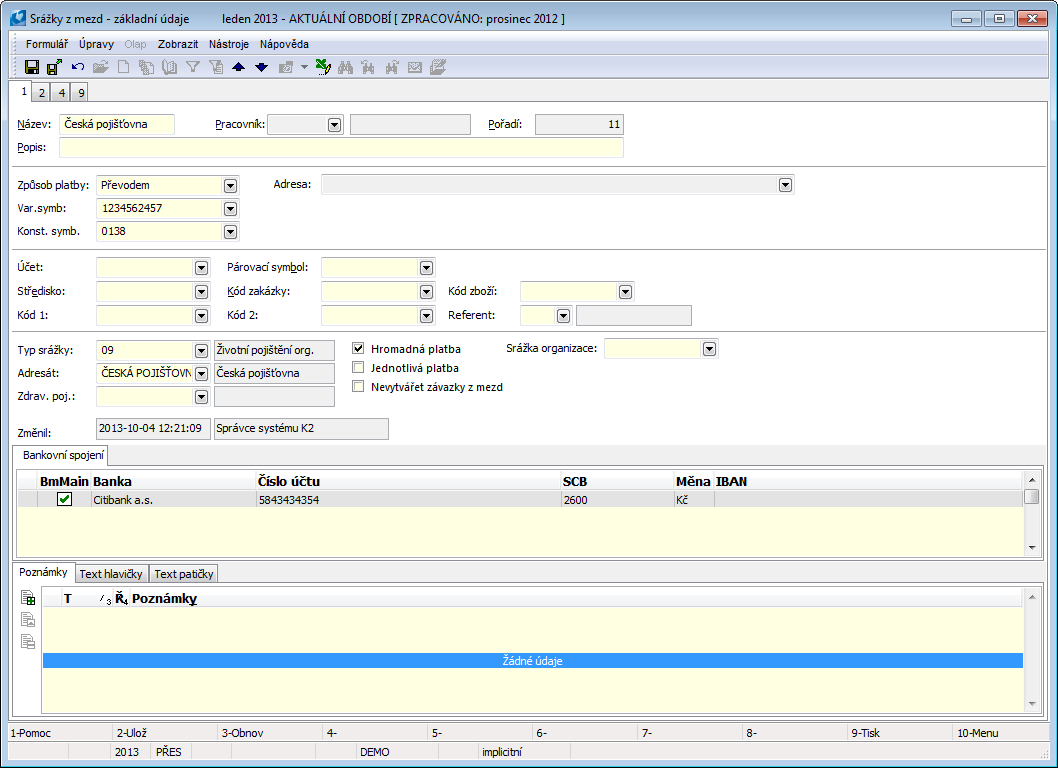
Obr.: Srážky z mezd za organizaci
- Vložení příslušné mzdové složky
Na 4. straně Mzdových údajů vložíme vybraným zaměstnancům mzdové složky 9050 a 4302. Zde zadáme nejen částku, ale vybereme také odkaz na srážku organizace, kterou jsme vytvořili.
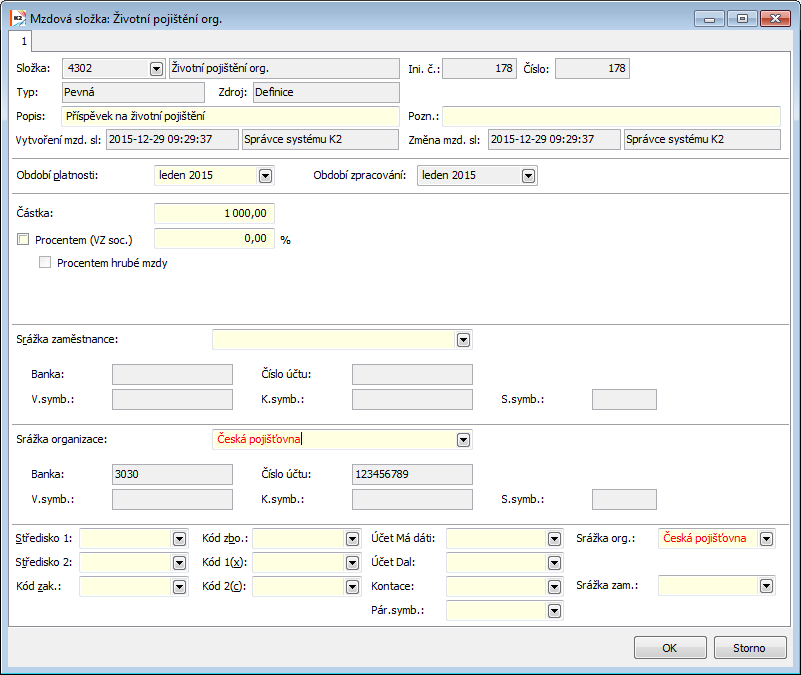
Obr.: Zadání mzdové složky Životního pojištění
Po spuštění skriptu se objeví prázdné formulářové okno. Klávesou Insert zobrazíme další okno, kde se do pole Název vyplní název pojišťovny. Další dvě pole (typ pojištění a typ exportu) jsou již předvylpněny. U životního pojištění pole Vzor souboru nevyplňujeme - program vygeneruje automaticky!
Zatržením pole "Blokovat", nebude při spuštění skriptu Penzijní a životní pojištění - výpočet a export vytvořen platební soubor. Další pole slouží pro nastavení zasílání exportních souborů emailem (kam se soubor odesílá, předmět, text emailu).
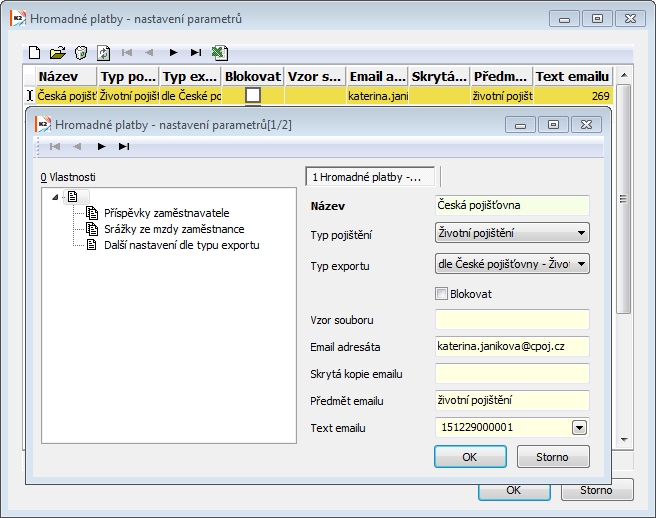
Obr.: Formulářové okno skriptu Hromadné platby - nastavení parametrů
Ve formuláři Hromadné platby - nastavení parametrů klikneme na oddíl Příspěvky zaměstnavatele. V pravé části formuláře doplníme Srážku organizace pro příspěvky zaměstnavatele (strana první).
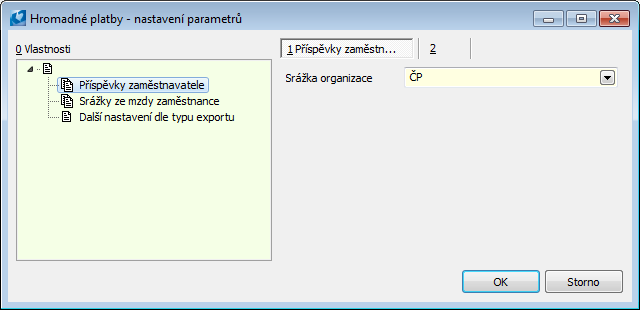
Obr.: Formulář pro výběr Srážky zaměstnance - 1. strana
Dále je potřeba vložit příslušnou mzdovou složku pro příspěvky zaměstnavatele (strana druhá). Formulář pro zadání MS vyvoláme klávesou Insert a vyplníme číslo Mzdové složky (4302).
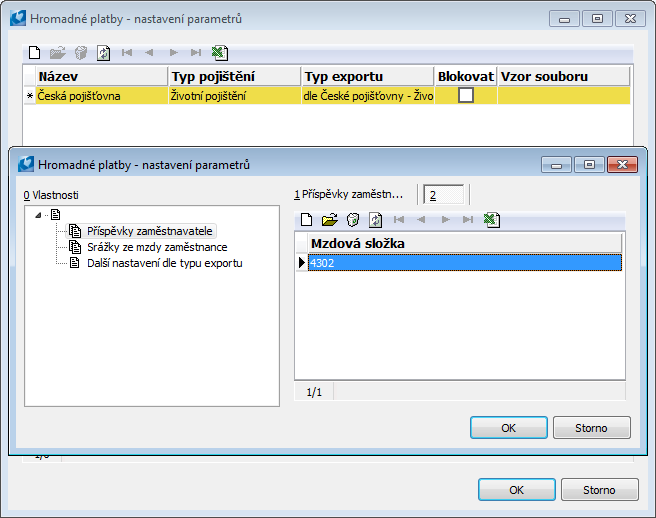
Obr.: Formulář pro zadání mzdové složky příspěvek zaměstnavatele - 2. strana
Obdobně vyplníme oddíl Srážky ze mzdy zaměstnance. Z knihy Srážky z mezd za organizaci vybereme srážku na pojišťovnu a na druhou stranu uvedeme číslo Mzdové složky (9050).
Jestliže máme nastaven skript Hromadné platby - nastavení parametrů a proveden Předvýpočet i Výpočet (pokud by nebyl proveden Předvýpočet MS 9050 a 4302 by se nezobrazily na 5. straně Mzdových údajů a nebyly by zahrnuty do konečného výpočtu), můžeme přistoupit ke spuštění skriptu Hromadné platby - výpočet a export. Pokud zaměstnavatel hradí příspěvky a zároveň provádí srážku ze mzdy svým zaměstnancům na životní pojištění, vytvoří se dva platební soubory. Po spuštění skriptu se zobrazí formulář, ze kterého můžeme vyčíst informace o celkové částce za příspěvky zaměstnavatele a srážkách ze mzdy zaměstnanců na životní pojištění (pole Součet). Dále je na formuláři uvedena cesta k vytvořenému platebnímu souboru a Název souboru.
Po stisku OK se vytváří exportní soubory do uživatelského adresáře.
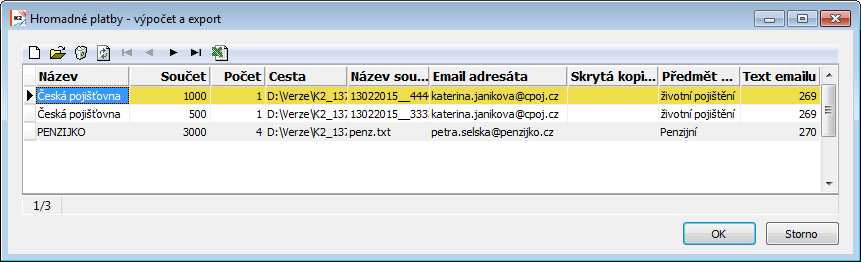
Obr.: Zobrazení informací o platebních souborech
Pro získání podrobnějších údajů můžeme jednotlivé záznamy u každé položky ještě rozkliknout.
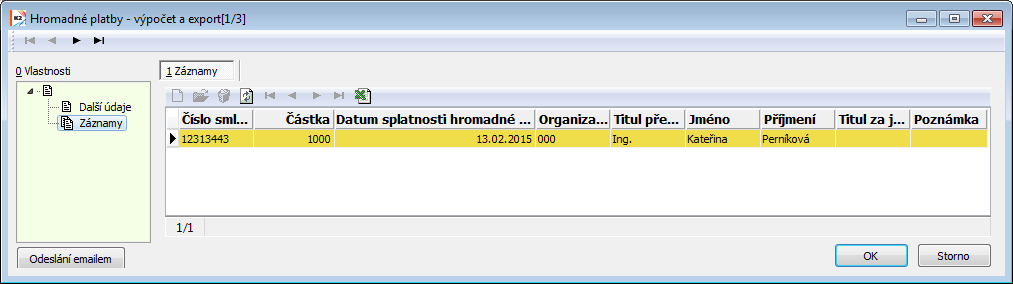
Obr.: Zobrazení jednotlivých záznamů
Na formuláři je přes tlačítko Odeslání emailem umožněno exportní soubor rovnou odeslat (nastavení pro odeslání emailu se provedlo ve skriptu Hromadné platby - nastavení parametrů). Odesílání souborů emailem ovlivňuje parametr "DirectSend" . V případě implicitního nastavení parametru na "NE" se po stisknu tlačítka otevře výchozí poštovní klient (např. Outlook) s předvyplněnou novou zprávou a přiloženým exportním souborem. V případě nastavení tohoto parametru na "ANO" se pro odeslání souboru použije přímo pošta v K2.
Rozpis hromadných plateb
Rozpis jednotlivých příspěvků zaměstnavatele i plateb životního pojištění pracovníky získáme zobrazením sestavy Rozpis hromadných plateb (MZD_HRPL.AM).
Číslo procesu: MZD016 |
Id. číslo skriptu: FMZD038 |
Soubor: MZD_PZP.PAS |
Popis skriptu: Skript je určen pro nastavení parametrů - vyberou se zde příslušné mzdové složky a srážky pro srážky zaměstnance a příspěvky zaměstnavatele. |
||
Adresa ve stromu: |
||
Parametry skriptu:
Bez parametrů.
|
Číslo procesu: MZD016 |
Id. číslo skriptu: FMZD039 |
Soubor: MZD_PZPE.PAS |
Popis skriptu: Spuštěním skriptu je proveden výpočet penzijního a životního pojištění a vytvořeny exportní platební soubory. |
||
Adresa ve stromu: |
||
Parametry skriptu:
DirectSend - Přímé odeslání emailu. NE - email se odešle pomocí otevření výchozího poštovního klienta (např. Outlook). ANO - email je odeslán přímo prostřednictvím pošty v K2. |
NoInterActive - Ne Ano - nezobrazí se vstupní formulář. |
PathForExport Cesta exportního souboru. |
PayDate Datum splatnosti hromadné platby. |
Zcela obdobným způsobem postupujeme také u penzijního pojištění.
1. Vytvoření srážek ze mzdy a mzdových složek pro penzijní pojištění:
a) Hromadným zápisem
b) Individuálně
2. Provedení Předvýpočtu a Výpočtu
3. Spuštění skriptu Hromadné platby - nastavení parametrů u penzijního pojištění
- Po spuštění skriptu se objeví prázdné formulářové okno. Klávesou Insert zobrazíme další okno, kde se do pole Název vyplní název penzijního fondu. Změníme Typ pojištění na Penzijní připojištění a Typ exportu dle Asociace penzijních fondů. Zatržením pole "Blokovat", nebude při spuštění skriptu Hromadné platby - výpočet a export vytvořen platební soubor. Do pole Vzor souboru zadáváme název exportovaného souboru ve tvaru: \složka\název (ale také zde může být pouze název souboru např. penzijni). Následující pole slouží k nastavení odesílání exportního souboru emailem (komu, předmět, text emailu).
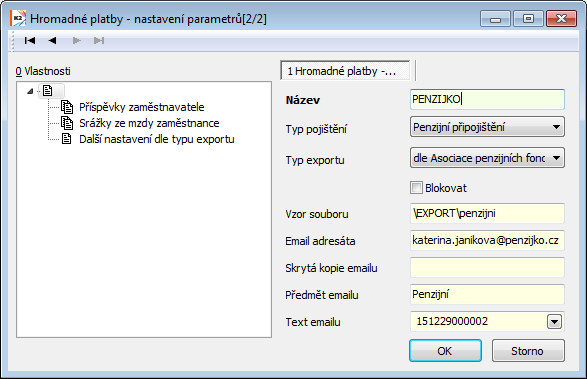
Obr.: Formulářové okno skriptu Hromadné platby - nastavení parametrů penzijního připojištění
- V části Další nastavení dle typu exportu je možné nastavit posun o měsíc dopředu, číli údaje vyexportované například z období leden, se budou v exportním souboru vztahovat k měsíci únoru.
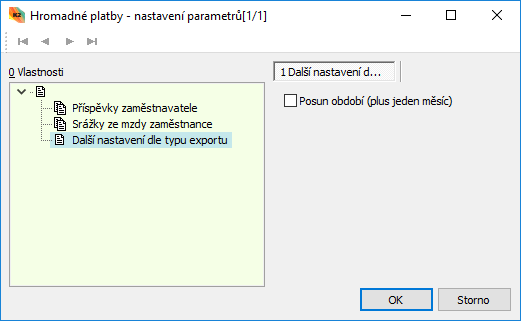
Obr.: Porun období exportního souboru
4. Spuštění skriptu Hromadné platby - výpočet a export
- Po spuštění skriptu můžeme prohlížet podrobněji zadané údaje o penzijním fondu a jednotlivých záznamů. Tyto informace jsou obsaženy v textovém souboru pro hromadné platby.
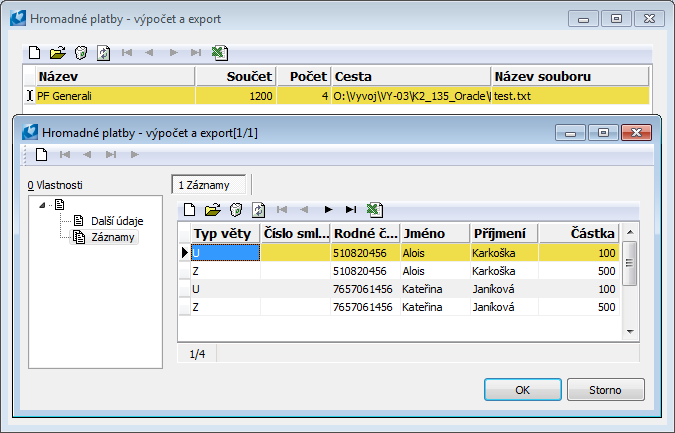
Obr.: Zobrazení záznamů Penzijního fondu
5. Sestava Rozpis hromadných plateb
6. Závazky z mezd
Sestavy pro penzijní a životní pojištění
Číslo procesu: MZD005 |
Ident. číslo sestavy: SMZD037 |
Soubor: MZD_PEZI.AM |
Popis sestavy: Penzijní a životní pojištění. |
||
Adresa ve stromu: |
||
Parametry sestavy:
ActualMonth - Ano Ano - aktuální měsíc. |
Centre - Ano Ano - setřídění podle střediska. |
NewPage - Ne Ano - každé středisko na novou stranu (pokud je parametr "Centre" nastaven na "Ano"), Ne - jedn. střediska se řadí za sebou (viz náhled). |
NoInteractive - Ne Ano - nezobrazí vstupní formulář. |
PosledniPeriodaStarychMezd Číslo periody. |
ShowCalcPayoff - Ano Ano - zobrazí poslední výpočet dobírek. |
Sorting - JM Setřídění dle JM - jména; OS - osobního čísla. |
SortingFields Setřídění dle vybraného datového pole (název pole se uvede do hodnoty parametru). Možnost třídit i podle více polí najednou - názvy oddělíme čárkou. Tento parametr je ovlivněn také parametrem "Centre". Pokud je současně parametr "Centre" nastaven na „NE“, nedojde k setřídění ani podle zadaného pole v hodnotě parametru "SortingFields". |
SortingFieldsDescr - Popis vlastního setřídění definovaného v parametru "SortingFields ". |
SubTitle Podtitulek. |
SuppressDetail - Ne Ano - potlačit detail. |
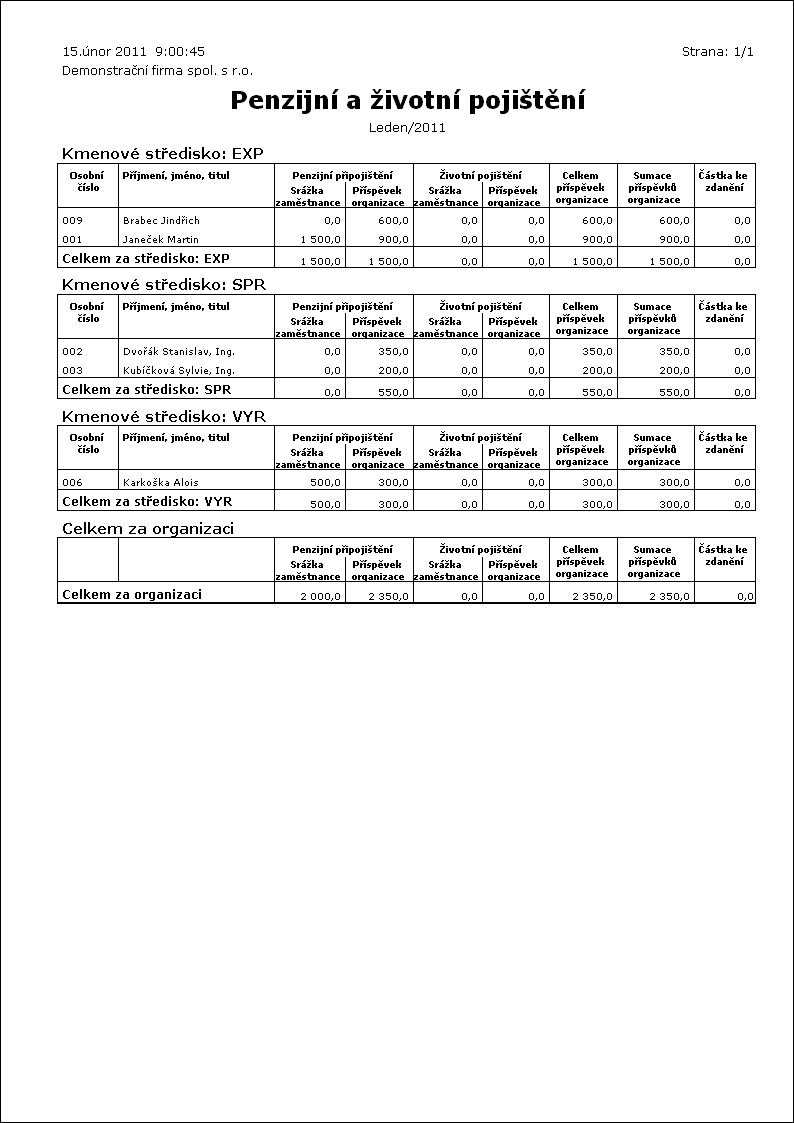
Číslo procesu: MZD005 |
Ident. číslo sestavy: SMZD064 |
Soubor: MZD_HRPL.AM |
Popis sestavy: Přehled plateb na jednotlivé bankovní účty. |
||
Adresa ve stromu: [Mzdy] [Mzdové údaje] [Přehledy] |
||
Parametry sestavy:
AmountDiffBold - Ano Rozdíly částek oproti minulému měsíci tučně. |
Centre - Ne Ano - setřídí podle střediska. |
NewPage - Ano Nová strana. |
SaveFilePath Cesta pro uložení souborů |
ShowCalcPayoff - NE Ano - zobrazí poslední výpočet dobírek. |
Sorting - JM Setřídění podle: JM - jména; OS - osobního čísla. |
SubTitle Podtitulek. |
SuppressBirthNo - Ne Potlačit rodné číslo. |
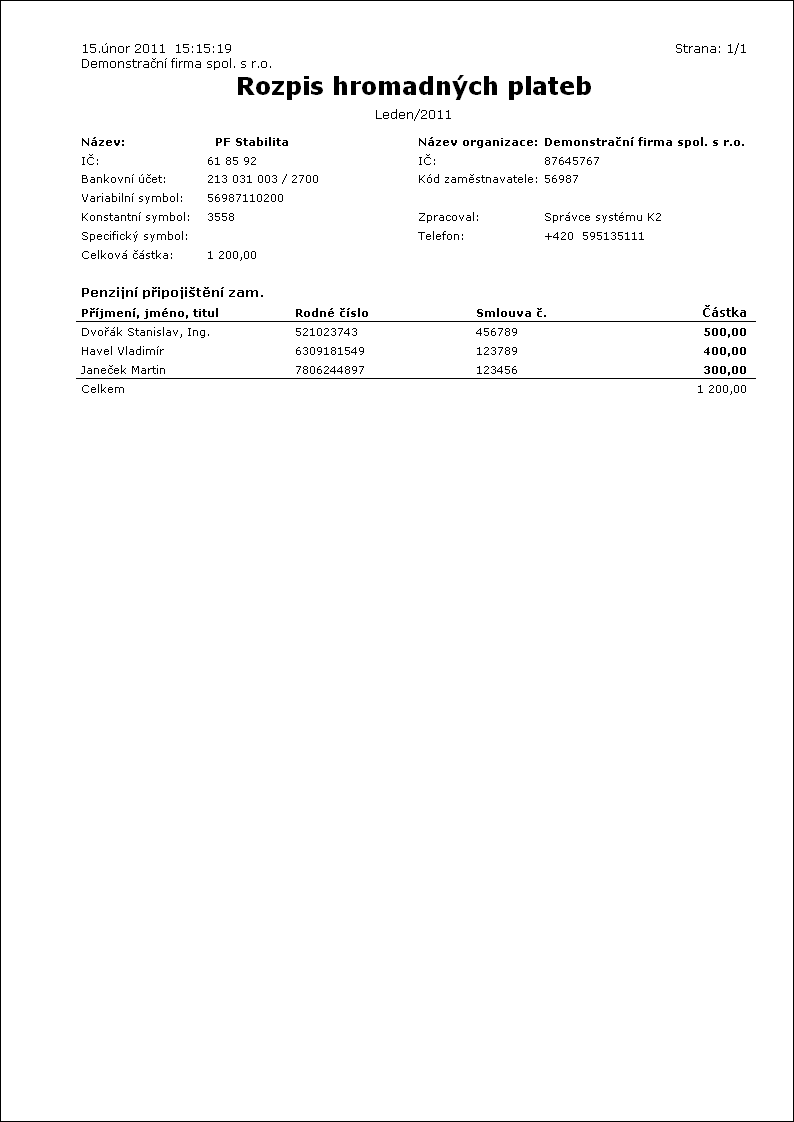
Oznámení o nástupu do zaměstnání
S účinností od 1. července 2005 je Česká správa sociálního zabezpečení povinna podle ustanovení § 16c zák. č. 582/1991 Sb., o organizaci a provádění sociálního zabezpečení, ve znění pozdějších předpisů, vést registr pojištěnců, který má sloužit k plnění jejích úkolů vyplývajících pro ni v sociální zabezpečení z práva Evropských společenství a z mezinárodních smluv k provádění sociálního zabezpečení.
K průběžnému naplňování údajů do registru pojištěnců je zaměstnavatel podle ust. § 94 ZNP povinen oznámit příslušné okresní správě sociálního zabezpečení, na předepsaném tiskopise „Oznámení o nástupu do zaměstnání (skončení zaměstnání)“ den nástupu svého zaměstnance do zaměstnání, které mu založilo účast na pojištění a den skončení zaměstnání, popř. zánik nemocenského pojištění z jiného důvodu, a to do 8 dnů ode dne jeho vstupu do zaměstnání nebo skončení zaměstnání. Dále je zaměstnavatel povinen písemně ohlásit příslušné OSSZ změnu údajů uvedených na oznámení o nástupu zaměstnance do zaměstnání.
Pro zpracování oznámení o nástupu do zaměstnání, změn nebo oprav k nemocenskému a důchodovému pojištění byla vytvořena ve Mzdových údajích aplikace Oznámení o nástupu do zaměstnání (MZD_ONZ.PAS) zařazená v rámci standardních sestav IS K2. Tato aplikace je zařazena také do stromového menu nad knihou Mzdové údaje v části Mzdy – Mzdové údaje – Přehledy – Sociální zabezpečení.
Podle toho, na kterém místě se skript spouští, je možno pracovat s údaji buď všech zaměstnanců, skupiny zaměstnanců ve výběru, nebo i jednotlivě s údaji každého zaměstnance zvlášť.
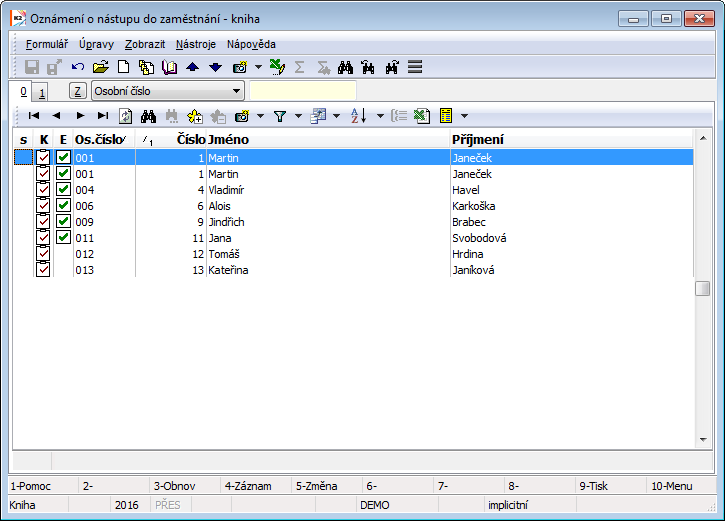
Obr.: Kniha Oznámení o nástupu do zaměstnání
Ve skriptu Oznámení o nástupu do zaměstnání se u pracovních vztahů objevují ikonky, které informují o stavu zpracování poslední položky tohoto záznamu. Ikony mají následující význam:
 K danému pracovnímu vztahu existuje zkontrolovaná položka (příloha k žádosti) na první straně. Bitpama zobrazuje stav poslední položky na první straně knihy Příloha k žádosti. Pokud záznam neobsahuje žádnou položku na 1. straně, pak se bitmapa na 0. straně nezobrazí, stejně jako když existuje položka a je nezkontrolovaná.
K danému pracovnímu vztahu existuje zkontrolovaná položka (příloha k žádosti) na první straně. Bitpama zobrazuje stav poslední položky na první straně knihy Příloha k žádosti. Pokud záznam neobsahuje žádnou položku na 1. straně, pak se bitmapa na 0. straně nezobrazí, stejně jako když existuje položka a je nezkontrolovaná.  Bitmapa zobrazuje informaci o tom, zda byla poslední položka na 1. straně vyexportována (CTRL+F3). V případě, že položka dosud exportována nebyla, bitmapa se nezobrazí.
Bitmapa zobrazuje informaci o tom, zda byla poslední položka na 1. straně vyexportována (CTRL+F3). V případě, že položka dosud exportována nebyla, bitmapa se nezobrazí.
Aktuální data se načtou pomocí kláves Ctrl + F6 – aktualizace - tato vytváří záznamy na první straně. Tato funkce načítá pole z Personálních a Mzdových údajů. I v tomto případě se výběr záznamů řídí pozicí, ze které se aplikace pouští. Pokud se například spustí na vyfiltrovaném množství zaměstnanců, načtou se do aplikace pouze tito pracovníci a také aktualizace se provede pouze pro tyto zaměstnance. Pokud jsou zaměstnanci v knize Oznámení o nástupu do zaměstnání označení hvězdičkou, provede se aktualizace opět pouze pro tyto zaměstnance.
Po aktualizaci se zobrazí chybový textový soubor, který obsahuje informace o vytvořených položkách (typ akce položky, u změnových položek vypíše, o hlášení jaké změny se jedná) a také informace o tom, zda na vytvořených záznamech chybí nějaké údaje.
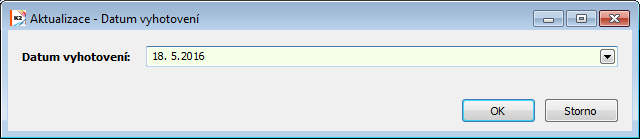
Obr.: Formulář Aktualizace - Datum vyhotovení
Na 1. straně knihy Oznámení o nástupu do zaměstnání jsou zobrazeny jednotlivé položky. Ty představují změny údajů v modulu Mzdy a historicky se zde ukládají. Pokud tedy došlo v Personálních nebo Mzdových údajích ke změně popř. opravě, vytvoří se zde po spuštění funkce Aktualizace nová položka. Funkce Aktualizace se při spuštění dotazuje na datum vyhotovení. Datum, které je zde zadáno je poté uloženo do nově vzniklé položky. Po rozkliknutí položky je možné údaje ve struktuře příslušného formuláře zobrazit.
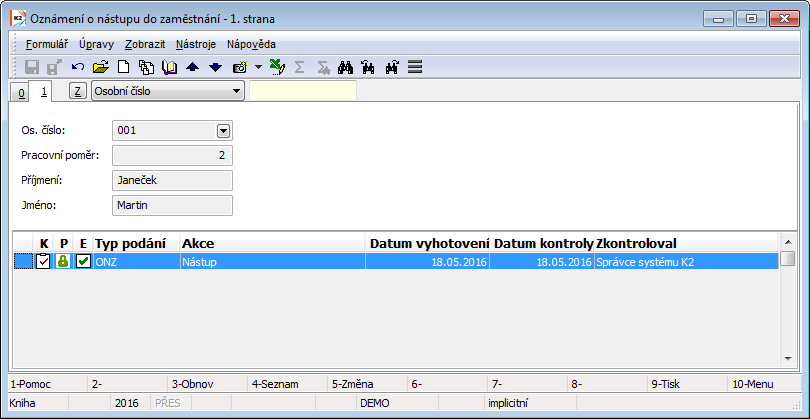
Obr.: Oznámení o nástupu do zaměstnání 1. Strana
Po načtení nového záznamu a uložení nové položky na 1. straně knihy Oznámení o nástupu do zaměstnání je nutné údaje zkontrolovat a chybějící ručně doplnit. Ne všechny jsou vždy načteny ze mzdových a personálních údajů.
Kontrolu je možné provést tak, že na 1. straně ve změně rozklikneme příslušnou položku. Zobrazí se formulář Oznámení o nástupu do zaměstnání. V tomto formuláři je 7 záložek, na kterých jsou zobrazeny jednotlivé údaje. Ty je možné jednotlivě procházet a chybějící doplnit. Po provedení úprav je nutné formulář uložit klávesou OK a F2.
U každého záznamu doporučujeme provést také automatickou kontrolu a to pomocí kláves Ctrl + F4. Pokud je kontrola spuštěna z nulté strany skriptu, pak se provádí kontrola poslední vygenerované položky. Pokud se kontrola spustí na první straně skriptu, pak se provede kontrola vybrané položky, na které stojí pravítko.
Pokud zůstala některá povinná pole nevyplněná, zobrazí se také chybový textový soubor, stejně jako po provedení aktualizace. Po provedení automatické kontroly je příslušný zaměstnanec ve sloupci K na 0. straně označen. Na 1. straně je u tohoto zaměstnance uvedeno ve sloupci Zkontroloval jméno uživatele, který kontrolu údajů provedl. Na záložku Zpracování se po kontrole dosadí datum kontroly a kdo ji provedl.
Pokud je kontrola provedena je možné položku na 1. straně knihy Oznámení o nástupu do zaměstnání potvrdit. K tomu slouží kombinace kláves Alt+F2 a znovu v tomto případě probíhá automatická kontrola. Potvrzení záznamu slouží jako informace pro uživatele, že je již položka zkontrolovaná a je možné přistoupit k tisku popř. k exportu do souboru.
Položky oznámení o nástupu je možné také hromadně mazat a to pomocí klávesy F8. Mažou se položky, jejichž datum vyhotovení spadá do zadaného rozmezí.
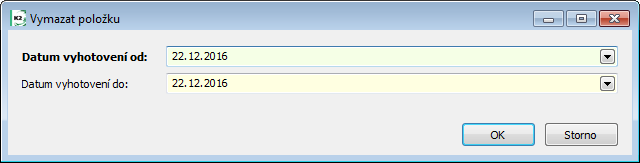
Obr.: F8 - Výmaz položek
Na záložku Adresa trvalého pobytu se do kontaktní adresy načítá adresa vyplněná v adrese Přechodný pobyt (Personální údaje), pokud není vyplněn přechodný pobyt, pak se načítá Kontaktní adresa (Personální údaje).
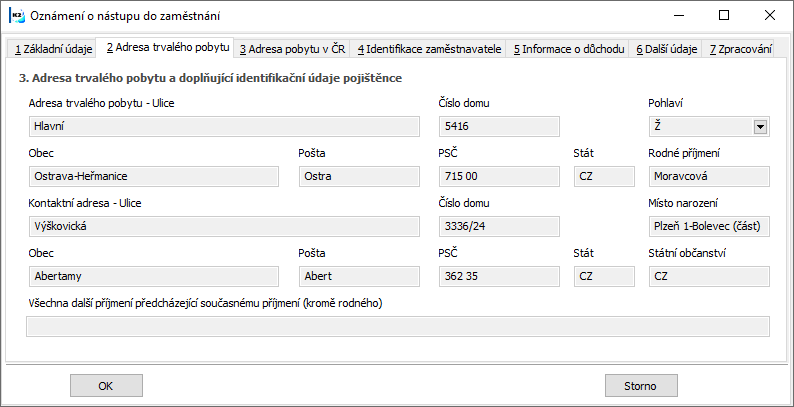
Obr.: Adresy
Tisk formuláře Oznámení o nástupu do zaměstnání
Pokud je kontrola provedena, je možné tisknout formulář Oznámení o nástupu do zaměstnání v konečné podobě. K dispozici je zde sestava Oznámení o nástupu do zaměstnání (MZD_ONZ.AM). Sestava pracuje tak, že se data načtou do vzorové šablony formuláře, uložené v rámci IS K2 ve složce SupportFiles\Lang5.
Před spuštěním se sestava dotazuje na datum vyhotovení v intervalu od - do. Tímto způsobem je možné omezit množství vytisknutých záznamů, protože sestava zobrazí pouze ty záznamy, jejichž datum vyhotovení spadá do zadaného intervalu.
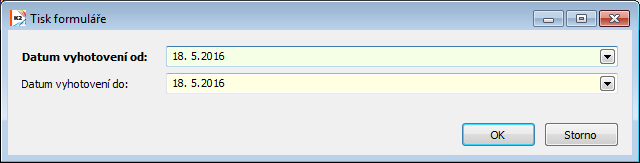
Obr.: Dotaz na datum vyhotovení
Odesílání formulářů Oznámení o nástupu do zaměstnání
Záznamy, které v knize Oznámení o nástupu do zaměstnání prošly kontrolou, jsou připraveny k odeslání.
Česká správa sociální zabezpečení přijímá jednotlivá oznámení od zaměstnavatelů elektronicky přes portál veřejné správy (PVS) nebo na paměťovém médiu. Naše aplikace umožňuje ze záznamů vybraných v knize Oznámení o nástupu do zaměstnání vytvořit soubor v předepsaném formátu XML a uložit ho na zvoleném místě na disku. Vytvoření exportního souboru, pro elektronické podání seznamu zaměstnanců ve formátu *.xml, do adresáře je možno provést pomocí kláves Ctrl + F3. Název souboru je nutno zadat s ohledem na to, že těchto souborů časem značně přibude.
Stejně jako v případě tisku formuláře je i v tomto případě možné omezit množství exportovaných údajů. Do zpracování se zahrnou pouze ty záznamy, které jsou označeny hvězdičkou. Dále se exportují jen záznamy, jejichž datum vyhotovení spadá do zadaného intervalu.
Do záznamu se na záložku Zpracování po provedení exportu dosadí datum exportu a kdo jej provedl. Tuto informaci lze na záznamech změnit také pomocí kláves:
- Alt+F5 - označit jako exportované
- CTRL+F5 - odoznačit jako exportované
Záznamy (položky), které jsou již označené jako exportované, se znovu nevyexportují. V případě, že je nutné je exportovat znovu, je nejprve třeba zrušit na položce informaci o tom, že byl export již proveden. To můžeme udělat ručně na záložce Zpracování, nebo pomocí funkce CTRl + F5.
V aplikaci Oznámení o nástupu do zaměstnání je možné pracovat také s Rychlým filtrem. Pomocí kláves Alt + F9 otevřeme formulář pro filtrování. V tomto formuláři je možné zadat některé filtrovací podmínky a rychlý filtr poté vytvořit. Tímto filtrem je také možné omezit množství záznamů pro tisk případně pro export do souboru.
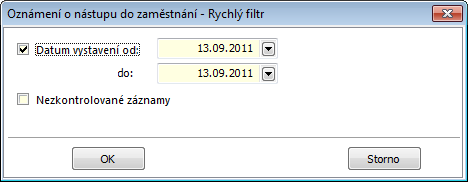
Obr.: Oznámení o nástupu do zaměstnání - Rychlý filtr
Hromadná změna
Některé údaje, společné pro více záznamů je možné doplnit hromadnou akcí. Jedná se zejména o Datum platnosti. Dále je možné, pomocí této funkce, hromadně potvrdit záznamy na 1. straně knihy Oznámení o nástupu do zaměstnání. Funkce hromadná změna se spouští kombinací kláves Ctrl + F8 a týká se vždy poslední položky, tzn. posledního údaje na 1. straně.

Obr.: Oznámení o nástupu do zaměstnání - Hromadná změna
Popis funkcí
F5 – editace |
Přechod do změny. |
Shift+Enter |
Práce s „hvězdičkou“ patří ke standardním funkcím IS K2 a je popsána v Základní příručce IS K2. |
Ctrl+F4 - kontrola |
Funkce otestuje vybrané záznamy na správnost vyplnění polí. Výstupem v případě chyb je textový soubor. |
Ctrl+F6 - aktualizace |
Tato funkce aktualizuje pole z Personálních a Mzdových údajů. Funkce vytváří položky na 1. straně. |
Ctrl+F9 |
Přepnutí do rychlého filtru a zpět. |
Alt+F2 |
Potvrzení záznamu. |
Alt+F9 |
Otevře formulář pro vytváření rychlého filtru. |
Alt+F5 |
Označit jako exportované. |
Ctrl+F5 |
Odznačit jako exportované. |
Delete |
Odmaže záznam na 1. straně knihy (pouze v editaci). |
Ctrl+F3 – export |
Export záznamů do souboru ve formátu *.xml. |
Ctrl+F7 - PartnerLink
|
Funkce zavolá program PartnerLink firmy NZ Servis (www.nzservis), který naše firma využívá pro zasílání elektronických dokumentů (formulářů) pomocí Internetu přes Portál veřejné správy elektronickým způsobem na ČSSZ. PartnerLink firmy NZ Servis (plnohodnotný PortLink). |
F9 - tisk |
Tisk sestavy Oznámení o nástupu do zaměstnání. |
Ctrl+F8 |
Hromadná změna. |
Parametry skriptu
Číslo procesu: |
Id. číslo skriptu: |
Soubor: MZD_ONZ.PAS |
Popis skriptu: Slouží pro zpracování přihlášek, odhlášek, změn nebo oprav pojištěnců k nemocenskému a důchodovému pojištění. |
||
Adresa ve stromu: [Mzdy] [Mzdové údaje] [Přehledy] [Sociální zabezpečení] |
||
Parametry skriptu:
AktualizacePoSpustení - Ne Aktualizuje data. |
PocetDnuPredUkoncenim - 14 Načtení ukončených pracovních poměrů, které splňují tuto podmínku. Parametr umožní stanovit počet dnů od aktuálního dne dopředu, v rámci kterých se budou načítat při aktualizaci pracovníci s ukončeným pracovním poměrem. Problém je v tom, že datum ukončení pracovního poměru, podle kterého jedině aplikace může zjistit nutnost zaslat Odhlášení, může být zadáno dopředu např. při zaměstnání na dobu určitou. Zadáním počtu dnů do parametru si program stanoví období a označí změnu u všech záznamů, u kterých najde datum ukončení pracovního poměru v tomto stanoveném období. |
PortLinkFile Název souboru. |
PortLinkPath Cesta pro volání programu PartnerLink. |
PotvrzeniPriKontrole - Ano Automatické potvrzení po kontrole. |
XMLPath Cesta pro uložení exportního "*.xml". |